Selvom 5G har eksisteret i årevis, er forbindelsen endnu ikke tilgængelig for alle. Hvis du har en 5G-kompatibel iPhone og 5G-netværk er tilgængelige i dit område, har du måske bemærket et betydeligt fald i batterilevetiden.
Faktisk bruger 5G-forbindelse betydeligt mere batteri på din smartphone end 4G LTE. Selvom mængden af batteridræning vil afhænge af, hvor langt du er fra det nærmeste 5G-celletårn, er der stadig et par ting i din hånd for at forbedre din iPhones batterilevetid.
I denne artikel kender vi de bedste 5G-indstillinger for bedre batterilevetid og hurtigere hastighed på iPhone. De trin, vi deler, kræver ikke nogen tredjepartsappinstallation. Lad os komme igang.
Standard 5G-indstillinger til iPhone
Nå, hvis du har en kompatibel iPhone, er det sandsynligt, at din iPhone allerede har 5G-forbindelsen tændt. 5G-forbindelsen vil dog ikke altid blive brugt på grund af funktionen ‘Smart Data Mode’.
Smart Data Mode, også kaldet 5G Auto, er dybest set en funktion, der er designet til at optimere iPhones batterilevetid, selv når 5G er tilgængelig.
Denne tilstand er som standard slået til på alle 5G-kompatible iPhones. På grund af denne funktion skifter din iPhone automatisk til LTE, når 5G-hastigheder ikke giver mærkbart bedre ydeevne.
Så standardindstillingerne for 5G på din iPhone er helt afhængige af ‘Smart Data Mode’, der forsøger at finde den bedste balance mellem 5G/LTE og batterilevetiden.
Sådan aktiverer du 5G på iPhone
Nu hvor du kender iPhones standard 5G-indstillinger, vil du måske lave et par ændringer i indstillingerne for at forbedre 5G-ydeevnen. Her er, hvad du skal gøre.
1. For at komme i gang skal du åbne din iPhones app Indstillinger .
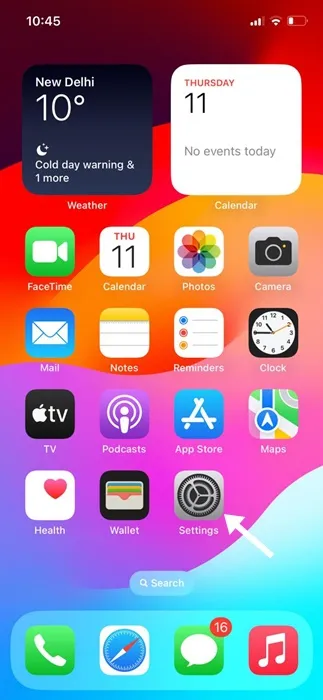
2. Når appen Indstillinger åbnes, skal du trykke på Mobil- eller Mobiltjenesten .
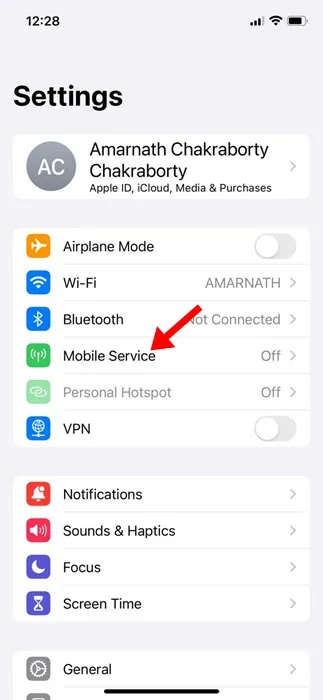
3. På den næste skærm skal du trykke på Indstillinger for mobil/mobildata .
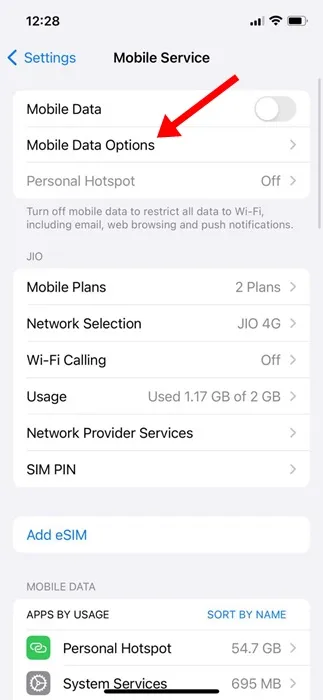
4. På skærmen med indstillinger for mobil eller mobildata skal du trykke på Stemme og data .
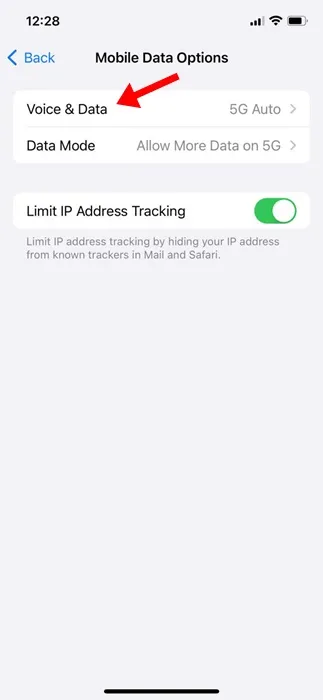
5. Nu vil du finde forskellige 5G-tilstande:
5G Auto: 5G Auto bruger kun 5G, når det er nødvendigt for ydeevne og samtidig optimere batterilevetiden.
5G On: 5G On-tilstand bruger 5G, når det er tilgængeligt, selv når det kan reducere batteriets levetid eller ydeevne.
LTE: Denne deaktiverede 5G-forbindelsen, selv når den var tilgængelig. Denne giver bedre batterilevetid.
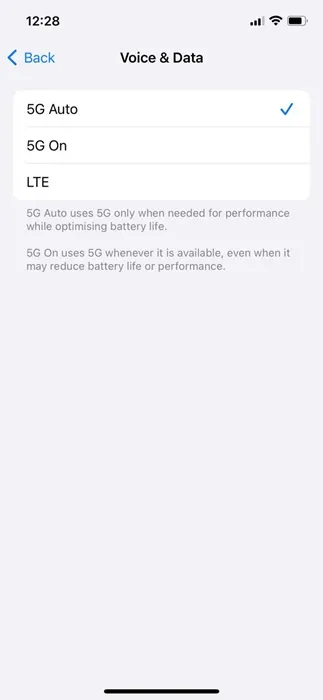
6. Så hvis du ønsker mere batterilevetid, er det bedst at slå 5G helt fra ved at vælge LTE. På den anden side, hvis du ønsker en balance mellem ydeevne og batterilevetid, kan du vælge 5G Auto .
Konfiguration af datatilstandsindstillinger på iPhone
På skærmen Cellular Data Options finder du også et afsnit om Datatilstand. Indstillingerne for datatilstand giver dig mulighed for at kontrollere din båndbredde.
1. Gå til skærmen med muligheder for mobil eller mobildata, og tryk på Datatilstand .
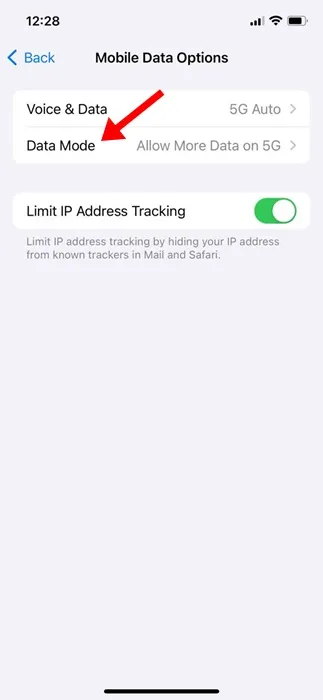
2. På skærmen Datatilstand finder du tre muligheder:
- Tillad flere data på 5G
- Standard
- Lav datatilstand
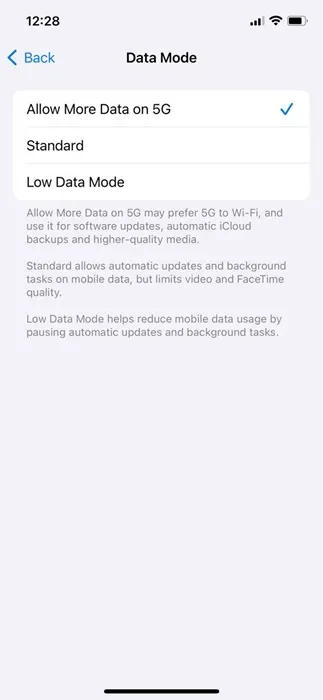
3. Hvis du vælger Tillad flere data på 5G, foretrækkes 5G frem for WiFi. Dette betyder, at softwareopdateringer, automatiske iCloud-sikkerhedskopier og medier af højere kvalitet vil blive downloadet over 5G.
4. Standardindstillingen tillader automatiske opdateringer og baggrundsopgaver på mobil, men begrænser video- og FaceTime-kvaliteten. Den lave datatilstand hjælper med at reducere mobildataforbruget ved at sætte de automatiske opdateringer og baggrundsopgaver på pause.
Afhængigt af dine behov kan du vælge den datatilstand, du ønsker. Det bedste valg til at gemme data er Low Data-tilstanden, men den vil sætte nogle få funktioner på pause.
Så denne guide handler om at ændre dine 5G-indstillinger for bedre batterilevetid eller hurtigere hastighed. Hvis du har brug for mere hjælp til at optimere 5G-indstillingerne på din iPhone, så lad os det vide i kommentarerne nedenfor.
Skriv et svar